GoProで長時間の撮影をすると動画が分割されて記録されます。
1つの動画にするには再度編集ソフト等で動画をつなぎ合わせる必要があります。
本記事は、GoProで長時間撮影した動画で分割された動画を結合する方法と注意したいことについて記載していきます。
GoProで撮影した動画は4GBで分割

GoProは設定や環境によって1時間ほどの動画を撮影することができますが、動画が分割されて記録されます。
GoProで撮影した動画が分割されるのは不具合ではなく仕様のようで4GBで動画が分割されます。
4K60で撮影した場合は約5分〜5分30秒ほどで4GBになります。
GoPro本体のプレビューでは動画は1つになってますが、ファイルを見ると動画が分割されて記録されることがわかります。
追記:GoPro HERO11で5.3K30 8:7で撮影した場合、12分48秒で分割されて1つが11.53GBになります。
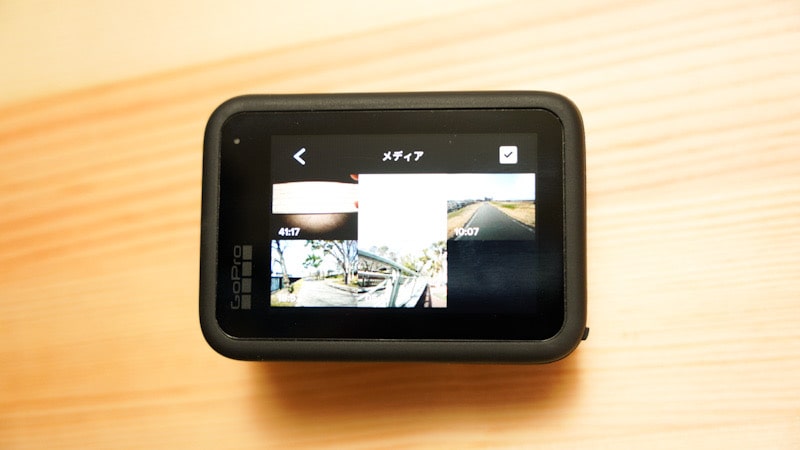
ファイルの容量を見ると4GBで分割されており、動画の名前は『GX』の後の数字が連番になって末の数字は同じになります。
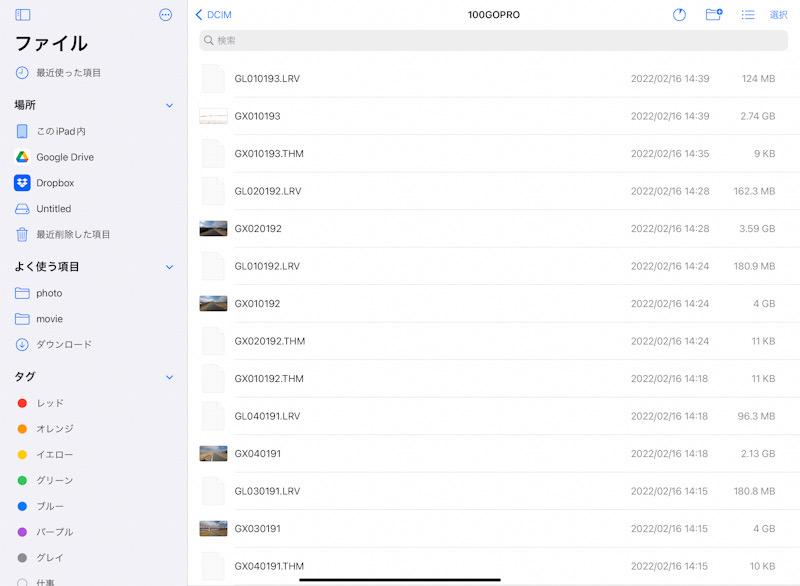
分割動画を結合する方法
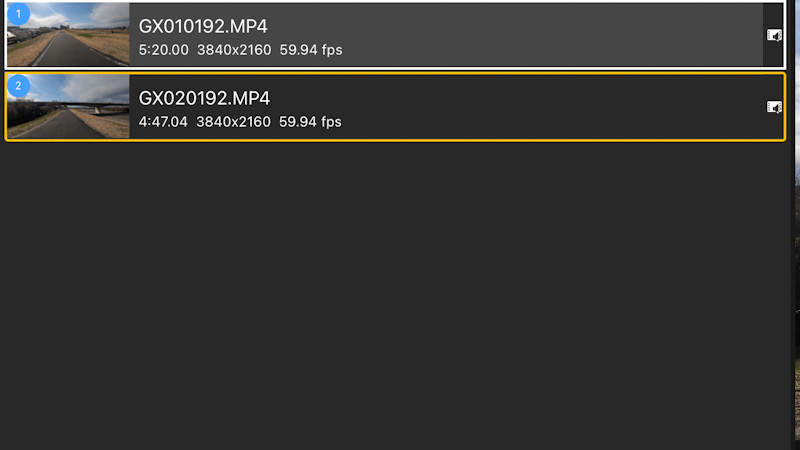
GoProの分割された動画を結合する方法としては、動画編集ソフトで動画を順番に並べる方法があります。
どの動画編集ソフトでもいいかと思います。私はiPad Proで動画の管理をしてるので動画編集アプリのLumaFusionを使って結合するようにしてます。
難しい操作はなく、タイムラインに動画を順番に並べて書き出すと1つの動画にすることができます。
GoProからのQuikアプリから編集することも可能ですがQuikによる自動編集なのでお手軽ではありますが、動画の結合はしにくい感じです。
結合の際に注意したいこと
動画の結合の際に注意したいことは結合する動画と動画の間で音が切れてることがあります。
編集アプリに動画を載せてみると最初の動画の一番最後で音が切れてることがわかります。
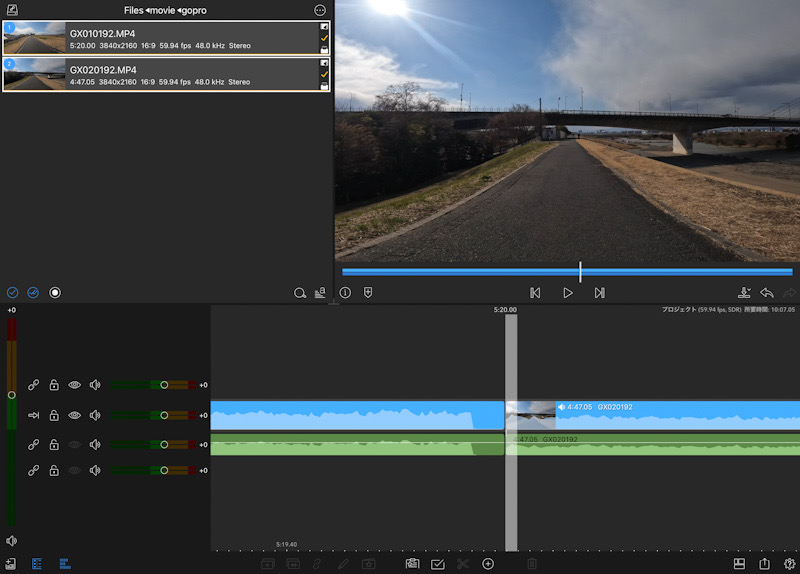
このまま動画を書き出しすると動画間で音が切れる感じで1つの動画になります。
はっきりわかりやすい感じではないですが結合するときには動画の映像や音の上手く繋ぐ必要があります。
今回の私の動画では、自転車の走行の動画なので特に大きな映像の変化もなく風の音で繋ぎ目をわからないように繋ぐことができます。
音を使用しない場合はそのまま結合することができます。
GoProで撮影する場合は音は別で録音する方がいいかと感じます。
最後に
4K60で撮影した場合は5分ほどで動画が分割されます。
動画が分割されるのを避けたい場合は、4K60では5分未満で撮影するか解像度を落として撮影がいいかと思います。
4K30で撮影の場合でも、約5分(4GB)ほどで分割されます。
1080/60で撮影した場合は、約8分(4GB)で動画が分割されます。

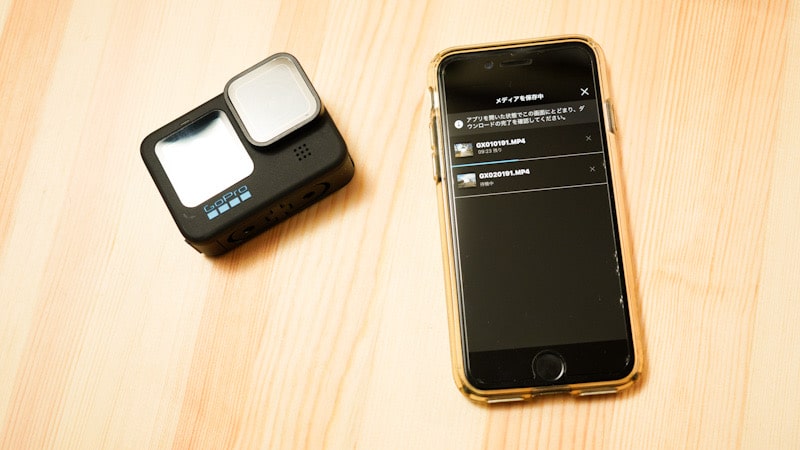




コメント